
使用說明:
開啟 Google 雲端硬碟將圖片檔案上傳。(檔案上傳說明)
在要轉換的檔案處按滑鼠右鍵,點選「選擇開啟工具」→「Google 文件」。

等待 Google 文件轉換處理。

文件開啟後,原圖片會插入在文件上方,接著就是經 OCR 辨識的文字,可直接複製、編輯。
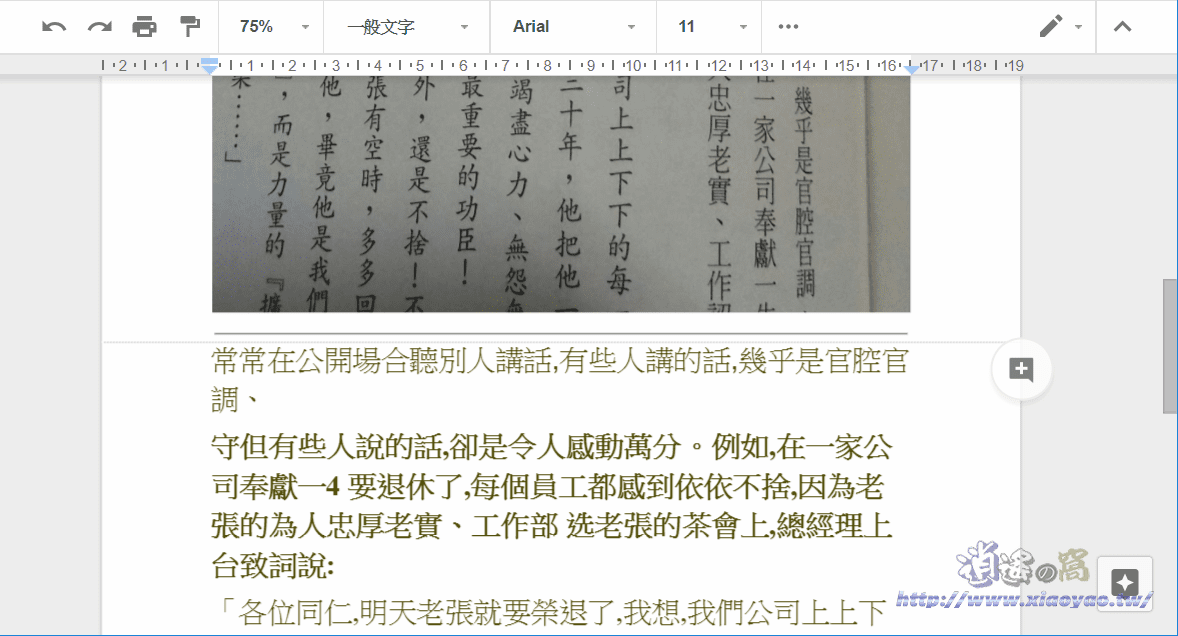
圖片(翻拍書籍)與文字對照,文字辨識準確度滿高的,即使翻拍書籍頁面也能轉換出正確內容。
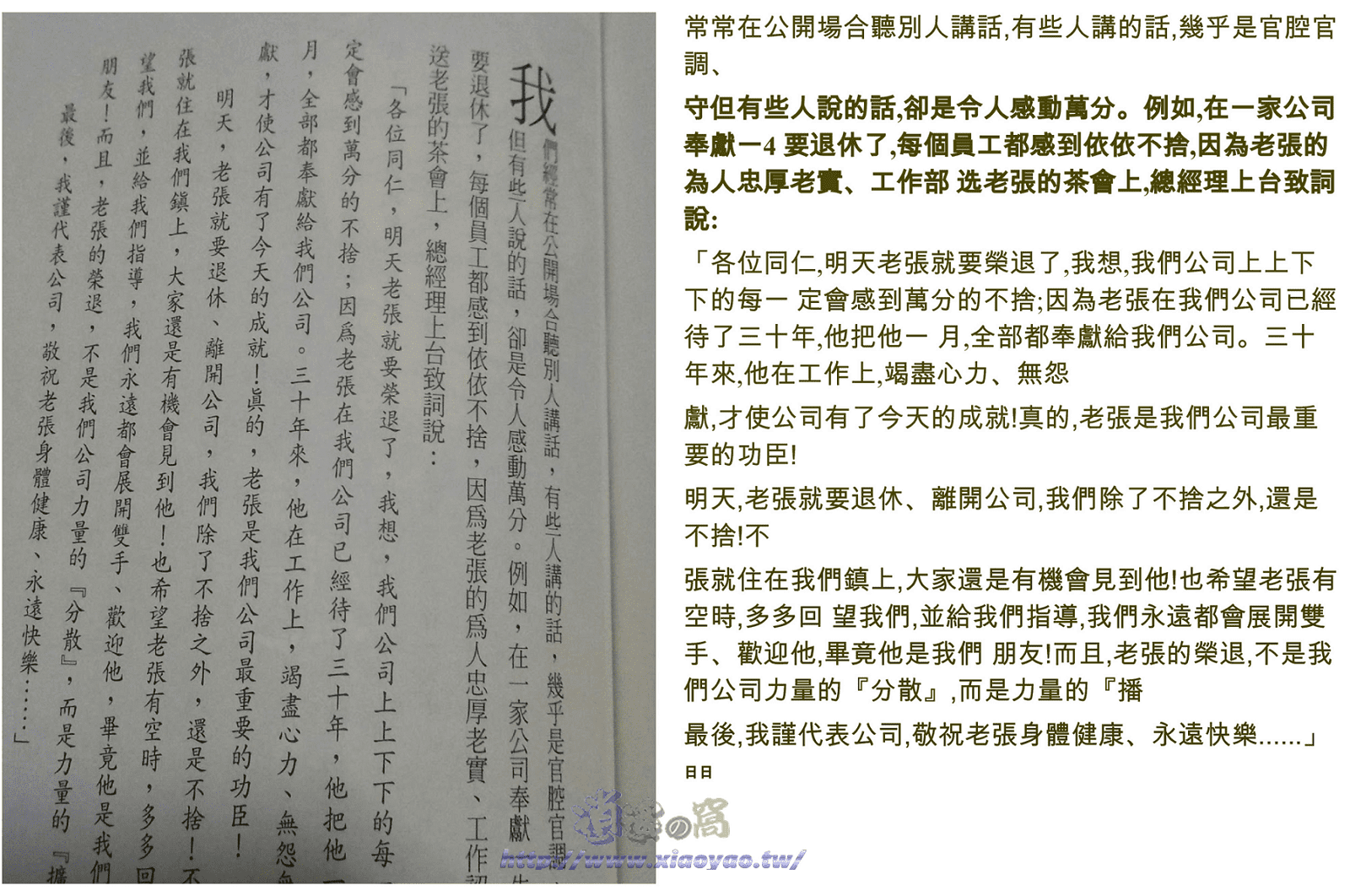
廣告圖片(取自全聯官網)與文字對照,即使文字大小不一排版並非工整,也能辨識出圖片中的文字。

若需要直接編輯 PDF 文件內容,也能使用上述方法將 PDF 轉換成 Google 文件。

經過轉換就能直接編輯內容,PDF 包含的圖片也自動轉出文字。

下列事項可取得最佳的轉換效果(官方說明)
格式:可以轉換 .JPEG、、.GIF 或 PDF (多頁文件) 檔案。
語言:Google 雲端硬碟會偵測文件中使用的語言。
解析度:文字高度至少必須達到 10 像素。
檔案大小:檔案大小不應超過 2 MB。
圖片品質:光線平均、對比鮮明的清晰圖片,轉換效果最佳。
頁面方向:如果圖片方向錯誤,請先旋轉至正確方向。
字型與字元集:使用常見字型(Arial 或 Times New Roman)的轉換效果最佳。
延伸閱讀:


0 留言